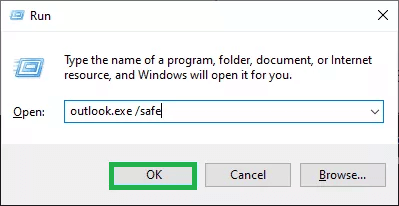Изучение способов импорта OST в Thunderbird
Импорт файлов автономного хранилища в Thunderbird всегда был сложной задачей. Задача не из легких и требует помощи. Этот блог поможет пользователям понять
простые процессы, с помощью которых они могут напрямую импортировать OST в Thunderbird.
Что такое файлы OST?
Файлы OST — это файлы автономного хранилища, поддерживаемые в MS Outlook. Эти файлы могут хранить данные почтового ящика, такие как электронные письма, контакты, календари, задачи и многое другое. Эти файлы работают и в автономном режиме. Это означает, что даже когда время ожидания соединения истекло, пользователи могут получить доступ к файлам OST, и все изменения будут сохранены после восстановления соединения.
Программы для Windows, мобильные приложения, игры - ВСЁ БЕСПЛАТНО, в нашем закрытом телеграмм канале - Подписывайтесь:)
Файлы OST работают только в MS Outlook. Данные этих файлов нельзя напрямую импортировать или экспортировать. Поэтому импорт файлов OST в Thunderbird не является прямым процессом.
Thunderbird — важный почтовый клиент. Это настольный почтовый клиент с открытым исходным кодом, который доступен для нескольких приложений. Он также прост в использовании и экономичен. Поэтому пользователи хотят импортировать OST в Thunderbird.
Давайте рассмотрим шаги, чтобы это произошло.
Способ 1: Преобразование OST в Thunderbird
Не существует универсального решения для преобразования файлов OST в Thunderbird. Поэтому данный метод делится на две части. Первый шаг описывает процесс преобразования файлов OST в PST, а второй шаг — преобразование файлов PST в Thunderbird. Давайте рассмотрим указанные шаги для импорта OST в Thunderbird один за другим:
Шаг 1. Преобразование файлов OST в файлы PST
Опять же, есть два метода преобразования файлов OST в файлы PST.
Метод архивации OST в PST
- Запустите приложение MS Outlook.
- Нажмите «Файл», а затем «Архивировать».
- Перетащите файл/папку в архив и найдите место, где этот заархивированный файл должен быть сохранен.
- Нажмите «Готово»
Импорт/экспорт OST в метод PST
Пользователям требуется активное соединение с сервером Exchange для выполнения этого метода. Пользователи также должны загрузить и установить приложение MS Outlook на рабочий стол.
- Запустите приложение MS Outlook.
- Нажмите на меню «Файл». Нажмите «Импорт/экспорт».
- Запустится мастер импорта и экспорта. Нажмите «Экспорт в файл». Нажмите кнопку «Далее».
- Выберите файл данных Outlook (.pst) из списка и нажмите «Далее».
- Выберите папку, из которой файлы должны быть экспортированы. Пользователи также могут выбирать вложенные папки в этом процессе.
- Выберите целевую папку, в которой необходимо сохранить преобразованный файл OST. Нажмите кнопку «Готово», чтобы завершить работу мастера. Новый файл PST теперь будет сохранен в целевом месте.
Метод перетаскивания OST в PST
Это еще один бесплатный способ конвертировать файлы OST в PST. Выполните указанные шаги, чтобы выполнить этот шаг:
- Откройте приложение MS Outlook. Создайте новый файл PST в своей учетной записи.
- Выберите файлы OST, которые вы хотите перетащить. Перетащите эти файлы во вновь созданную папку с файлами PST.
- Файлы OST теперь будут сохранены в формате файла PST.
Метод профессионального инструмента
Если пользователи не могут преобразовать файлы OST в файлы PST с помощью описанных выше ручных методов, они могут использовать профессиональный конвертер OST в PST. Этот инструмент очень эффективен для передачи данных без потерь. Это эффективный и быстрый метод для достижения поставленной цели. Выполнить этот метод очень просто. Эти инструменты также безошибочны. С помощью этого метода пользователи могут легко импортировать OST в Thunderbird.
Шаг 2: PST в Thunderbird
После преобразования файлов OST в файлы PST вторым шагом является преобразование файлов PST в Thunderbird. Шаги, необходимые для экспорта файлов PST в Thunderbird, объясняются следующим образом:
- Запустите приложение MS Outlook. Сделайте это приложение приложением по умолчанию для отправки и получения электронной почты. Чтобы сделать MS Outlook приложением по умолчанию для отправки и получения электронной почты, нажмите кнопку «Пуск» и выберите «Программы по умолчанию». Выберите «Установить программы по умолчанию» в качестве опции.
- Перейдите на вкладку программы. Найдите MS Outlook. Щелкните установить эту программу по умолчанию. Сохраните настройки и нажмите на кнопку Ok. MS Outlook теперь станет вашим приложением по умолчанию для отправки и получения электронной почты.
- Загрузите Thunderbird и нажмите «Отобразить меню Thunderbird».
- Нажмите «Инструменты», а затем нажмите «Импорт».
- Выберите электронное письмо, которое пользователи хотят импортировать. Пользователи также могут выбрать параметр «Импортировать все» и продолжить после нажатия кнопки «Далее».
- Измените тип файла на Outlook. Нажмите на следующий вариант.
- Нажмите на опцию «Готово», и процесс преобразования файлов PST в Thunderbird будет завершен.
Профессиональный инструмент
Вместо того, чтобы следовать этому шагу, пользователи также могут напрямую импортировать OST в Thunderbird. Пользователи могут выбрать конвертер OST в PST. Эти профессиональные инструменты помогают защитить данные в процессе конвертации. Они могут помочь преобразовать данные в формат файла. Они очень просты в использовании.
Скачать сейчас
Заключение
С описанными выше методами импорта OST в Thunderbird пользователям будет легко преобразовывать данные из одной формы в другую. Пользователи должны выполнить эти шаги, чтобы не повлиять на конечный результат. Пользователи могут выбрать любой метод преобразования файлов OST в Thunderbird.
Программы для Windows, мобильные приложения, игры - ВСЁ БЕСПЛАТНО, в нашем закрытом телеграмм канале - Подписывайтесь:)